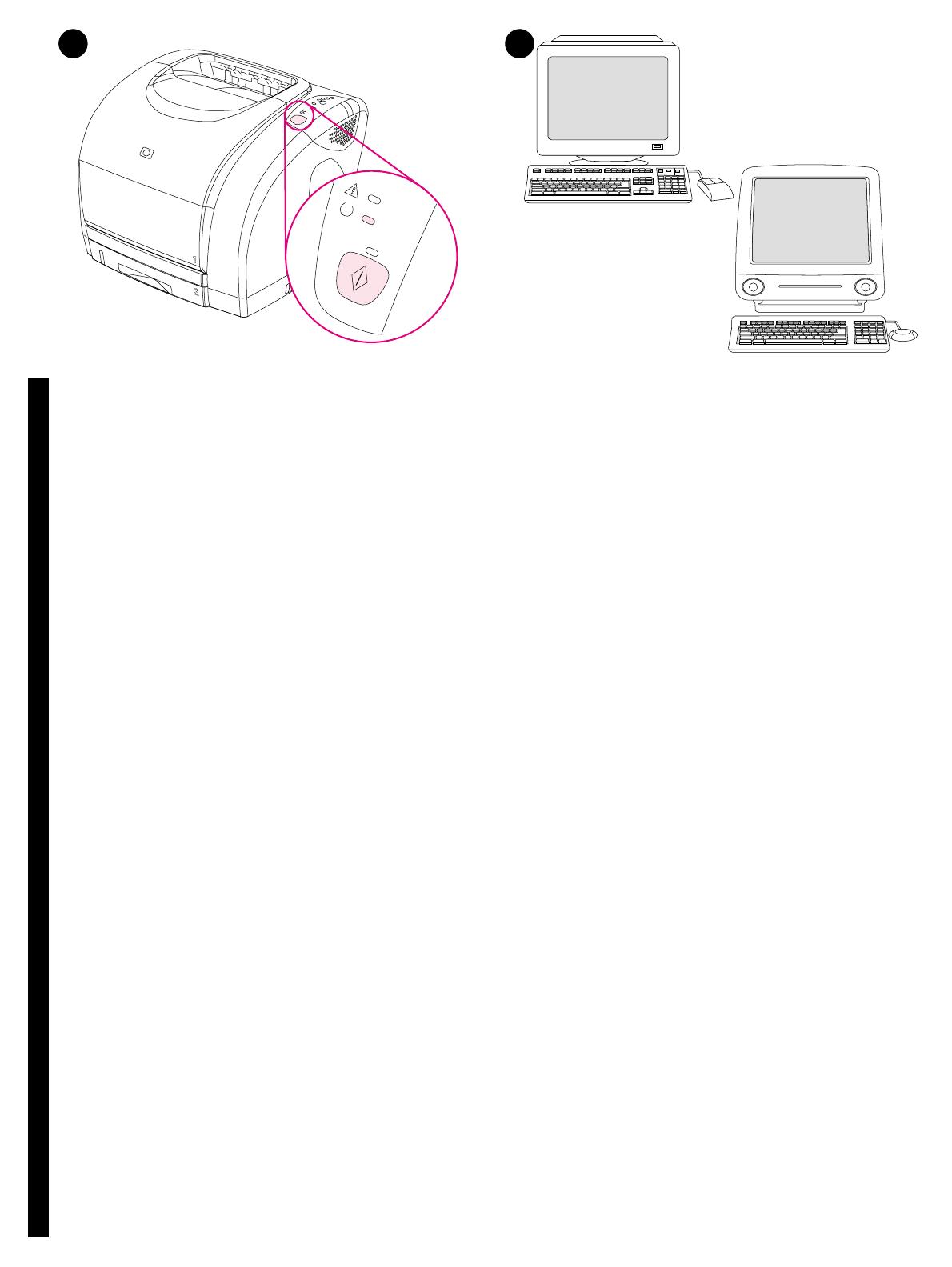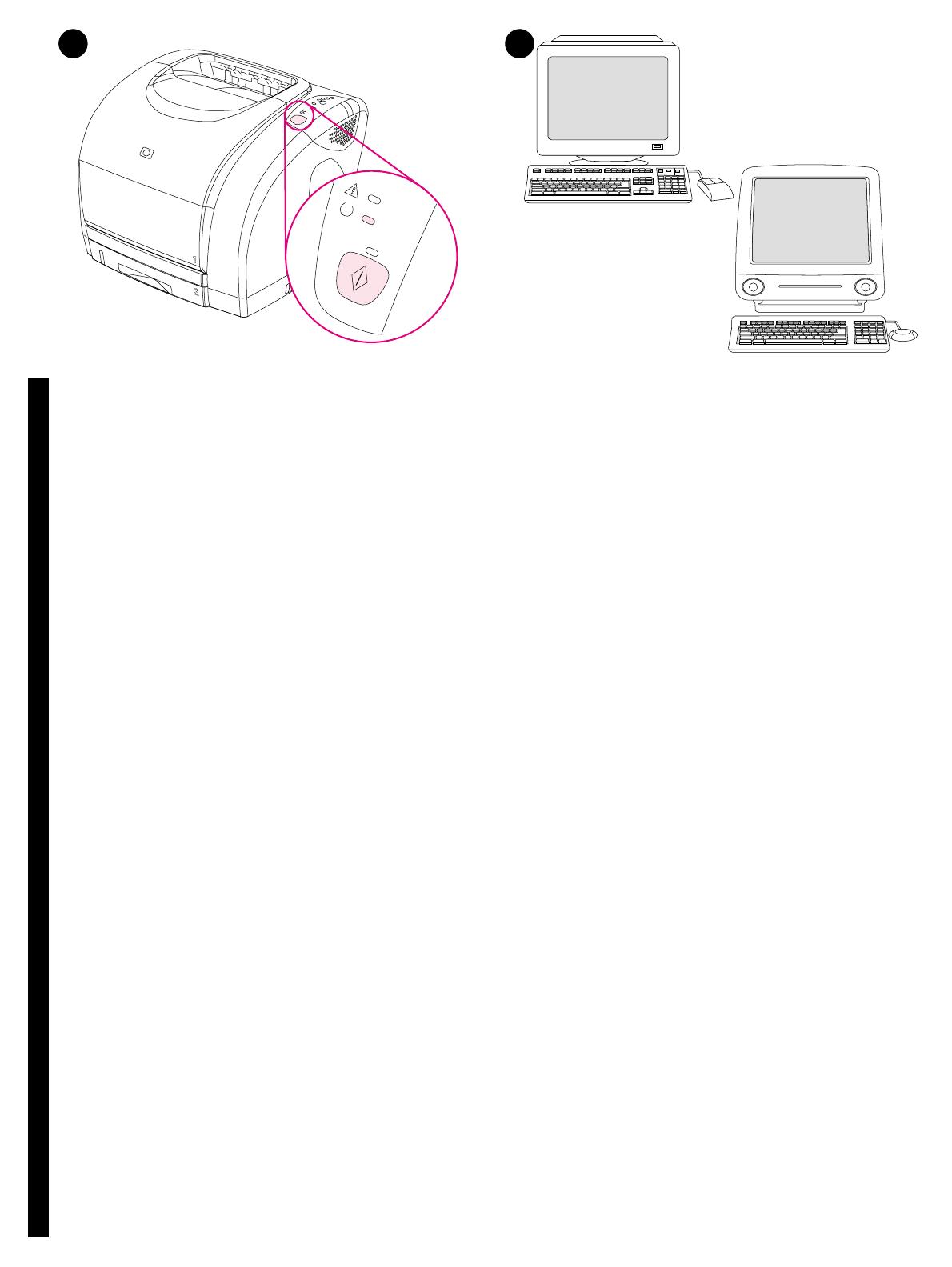
EnglishFrançaisDeutschItalianoEspañolNederlandsPortuguês
15
20 21
Print a Demo page. With the Ready light on, press G
O
to print a Demo
page, which verifies that the printer works. Note: If the page does not
print, reconnect the power cable. Make sure the Ready light is on and no
other lights are on or blinking. Make sure paper is loaded and supplies are
installed correctly.
Choose ONE of these installations. To connect directly for Windows®,
go to step 22. To install for a network, go to step 23. If the “New Hardware
Found” message is on your computer screen, go to step 24. To install only
the printer driver for Windows 95, go to step 25. To connect directly for
Macintosh, go to step 26.
Imprimez une page de démonstration. Lorsque le voyant Prêt est
allumé, appuyez sur R
EPRISE
pour imprimer une page de démonstration et
vérifier que l'imprimante fonctionne. Remarque : Si la page ne s'imprime
pas, rebranchez le câble d'alimentation. Assurez-vous que le voyant Prêt
est allumé et qu'aucun autre voyant n'est allumé ni ne clignote.
Assurez-vous que le papier est chargé et que les fournitures sont
correctement installées.
Choisissez l'UNE des installations suivantes. Pour une connexion
directe sous Windows®, passez à l'étape 22. Pour une installation en
réseau, passez à l'étape 23. Si le message Nouveau périphérique détecté
apparaît à l'écran, passez à l'étape 24. Pour installer uniquement le pilote
d'imprimante pour Windows 95, passez à l'étape 25. Pour une connexion
directe sous Macintosh, passez à l'étape 26.
Stampa di una pagina di dimostrazione. Quando la spia Pronta è
accessa, premere C
ONTINUA
per stampare una pagina di dimostrazione al
fine di verificare il corretto funzionamento della stampante. Nota: se la
pagina di prova non viene stampata, scollegare e ricollegare il cavo di
alimentazione. Assicurarsi che la spia Pronta sia accesa e che le altre spie
non siano accese o lampeggianti. Assicurarsi che sia stata caricata la carta
e che i componenti della stampante siano stati installati correttamente.
Scegliere UNA delle installazioni descritte di seguito. Per il
collegamento diretto per Windows®, passare al punto 22. Per
un'installazione in rete, passare al punto 23. Se viene visualizzato il
messaggio "Nuovo componente hardware individuato", passare al
punto 24. Per l'installazione del solo driver di stampa per Windows 95,
passare al punto 25. Per il collegamento diretto per Macintosh, passare al
punto 26.
Imprima una página de prueba. Con la luz Preparada encendida, pulse
C
ONTINUAR
para imprimir una página de prueba que verifique que la
impresora funciona. Nota: Si la página no se imprime, vuelva a conectar
el cable de alimentación. Asegúrese de que la luz Preparada esté
encendida y de que no hay más luces parpadeando o encendidas.
compruebe que el papel esté cargado y que los suministros están
correctamente instalados.
Elija UNA de estas instalaciones. Para conectar directamente en
Windows®, vaya al paso 22. Para instalar en red, vaya al paso 23. Si el
mensaje “Nuevo hardware encontrado” está en la pantalla del equipo,
vaya al paso 24. Para instalar sólo el controlador de impresora para
Windows 95, vaya al paso 25. Para conectar directamente en Macintosh,
vaya al paso 26.
Druk een testpagina af. Druk op S
TART
om een testpagina af te drukken
wanneer het Klaar-lichtje brandt. Hiermee controleert u of de printer werkt.
Opmerking: Sluit het netsnoer opnieuw aan wanneer geen pagina wordt
afgedrukt. Controleer of het Klaar-lichtje brandt en de andere lichtjes niet
knipperen. Controleer of er papier is geladen en de benodigdheden op de
juiste wijze zijn geïnstalleerd.
Kies ÉÉN van deze installatieopties. Als u de printer rechtstreeks op een
Windows®-systeem wilt aansluiten, gaat u verder met stap 22. Als u de
printer op een netwerk wilt aansluiten, gaat u verder met stap 23. Wanneer
het bericht Nieuwe hardware gevonden op het computerscherm verschijnt,
gaat u verder met stap 24. Als u alleen de printerdriver voor Windows 95
wilt installeren, gaat u verder met stap 25. Als u de printer rechtstreeks op
een Macintosh-systeem wilt aansluiten, gaat u verder met stap 26.
Imprima uma página de demonstração. Com a luz Pronta acesa,
pressione C
ONTINUAR
para imprimir uma página de demonstração que
verifica se a impressora está funcionando. Nota: Se a página não for
impressa, reconecte o cabo de alimentação. Verifique se a luz Pronta está
acesa e se nenhuma outra luz está acesa ou piscando. Verifique se o
papel está carregado e se os suprimentos estão instalados corretamente.
Escolha UM destes tipos de instalação. Para conectar-se diretamente
no caso do Windows®, vá para a etapa 22. Para instalar em uma rede, vá
para a etapa 23. Se a mensagem “Novo hardware encontrado” estiver na
tela do computador, vá para a etapa 24. Para instalar apenas o driver da
impressora para Windows 95, vá para a etapa 25. Para conectar-se
diretamente no caso do Macintosh, vá para a etapa 26.
Drucken einer Testseite. Drücken Sie bei leuchtender Bereit-LED die
Ta s t e S
TART
, um eine Testseite zu drucken. Auf diese Weise wird geprüft,
ob der Drucker ordnungsgemäß funktioniert. Hinweis: Wenn die Seite
nicht gedruckt wird, ziehen Sie das Netzkabel ab, und schließen Sie es
dann wieder an. Vergewissern Sie sich, dass die Bereit-LED leuchtet und
keine weiteren LEDs leuchten oder blinken. Stellen Sie sicher, dass Papier
eingelegt und das Zubehör ordnungsgemäß eingesetzt ist.
Auswählen EINER der folgenden Installationen. Für eine direkte
Verbindung unter Windows® fahren Sie mit Schritt 22 fort. Für die Installation
in einem Netzwerk fahren Sie mit Schritt 23 fort. Wenn die Meldung “Neue
Hardwarekomponente gefunden” auf dem Bildschirm angezeigt wird, fahren
Sie mit Schritt 24 fort. Wenn Sie nur den Druckertreiber unter Windows 95
installieren möchten, fahren Sie mit Schritt 25 fort. Für eine direkte
Verbindung bei Macintosh-Computern fahren Sie mit Schritt 26 fort.